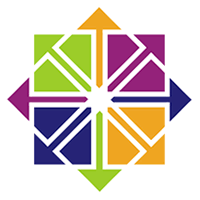
centos 7.3官方版
電腦版- 軟件大小:4.10 GB
- 軟件語言:簡體中文
- 更新時間:2020-08-22
- 軟件類型:國產軟件 / 操作系統
- 運行環境:WinAll, WinXP, Win7, Win10
- 軟件授權:免費軟件
- 官方主頁:http://www.240980.com
- 軟件等級 :
- 介紹說明
- 下載地址
- 精品推薦
- 相關軟件
- 網友評論
centos 7.3是一款有關于linux的操作系統,在前作上做出不少調整,運行起來比較穩定、安全,功能也更加豐富,還支持多種不同類型的處理器,是許多用戶朋友都在用的系統工具,感興趣的伙伴們不妨來這里使用嘗試一番!
centos 7.3官方版簡介:
非常實用的linux操作系統,它是rhel源代碼再編譯的產物,而且在rhel的基礎上修正了不少已知的bug,相對于其他linux發行版,其穩定性值得信賴。CentOS Linux 7 (1611) ,包含了許多 bug 修復、新的包更新,比如 Samba、Squid、libreoffice、SELinux、systemd 及其它軟件,并支持第七代 Intel 酷睿 i3、i5、i7 處理器。本指南會向你展示如何在 UEFI 的機器上使用 DVD ISO 鏡像來安裝 CentOS 7.3。
centos 7.3鏡像安裝指南
要在 UEFI 的機器上正確安裝 CentOS 7.3,首先按下鍵(F2 F11 或 F12,取決與你的主板類型)進入主板的 UEFI 設置,并且確保 QuickBoot/FastBoot 以及 Secure Boot 已被禁用。
1、 在你從上面的鏈接下載完成鏡像之后,使用 Rufus將它燒錄到 DVD 或者創建一個可啟動的 UEFI 兼容 USB 盤。
將 USB/DVD 放入主板上連接的驅動器中,重啟電腦并用特定的功能鍵(F12 ,F10取決于主板類型)讓 BIOS/UEFI 從 DVD/USB 啟動。ISO 鏡像啟動完成后,你機器上會顯示如下首屏。在菜單中選擇 “Install CentOS 7”并按下回車繼續。
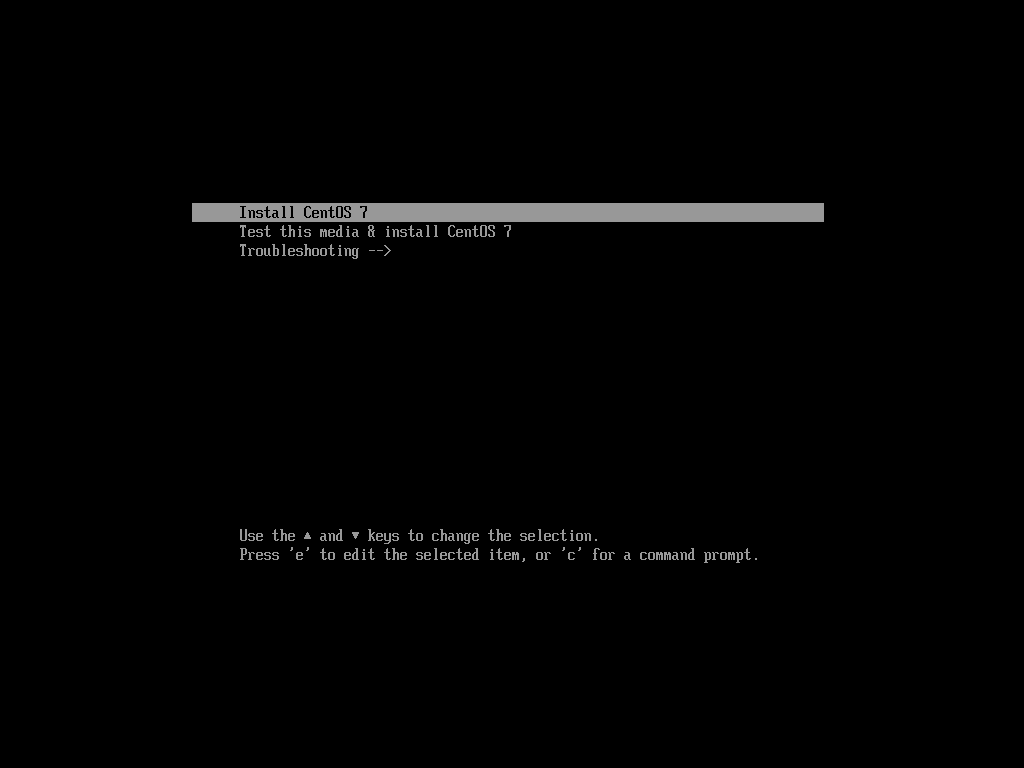
CentOS 7.3 啟動菜單
2、 在安裝鏡像加載到內存完成后,會顯示一個歡迎頁面。選擇你在安裝中使用的語言并按下“繼續Continue”按鈕。
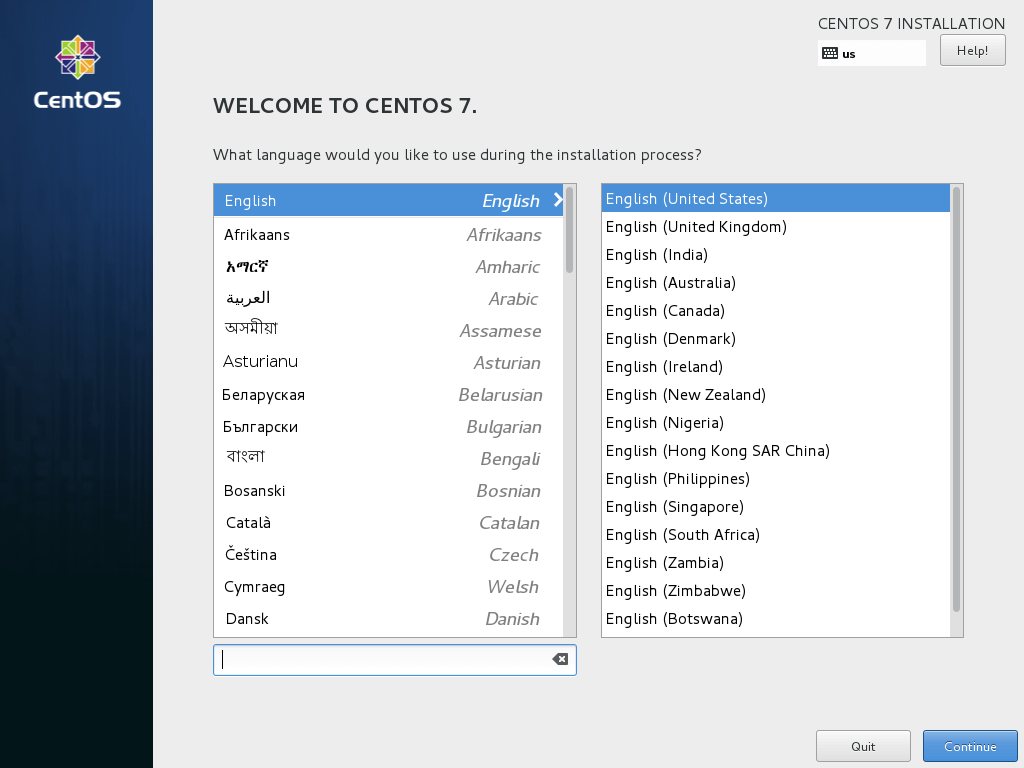
選擇 CentOS 7.3 安裝語言
3、 在下一個頁面點擊“日期和時間Date and Time”,從地圖中選擇你的地理位置。確認日期和時間正確配置了并點擊“完成Done”按鈕來回到主安裝界面。
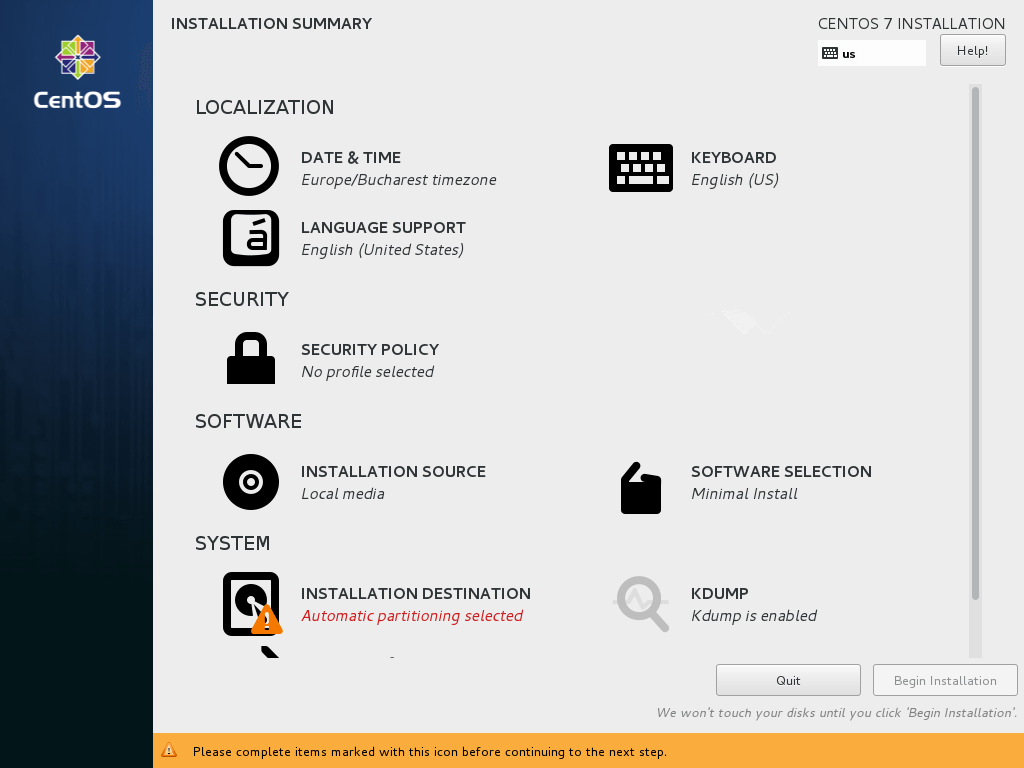
CentOS 7.3 安裝總結
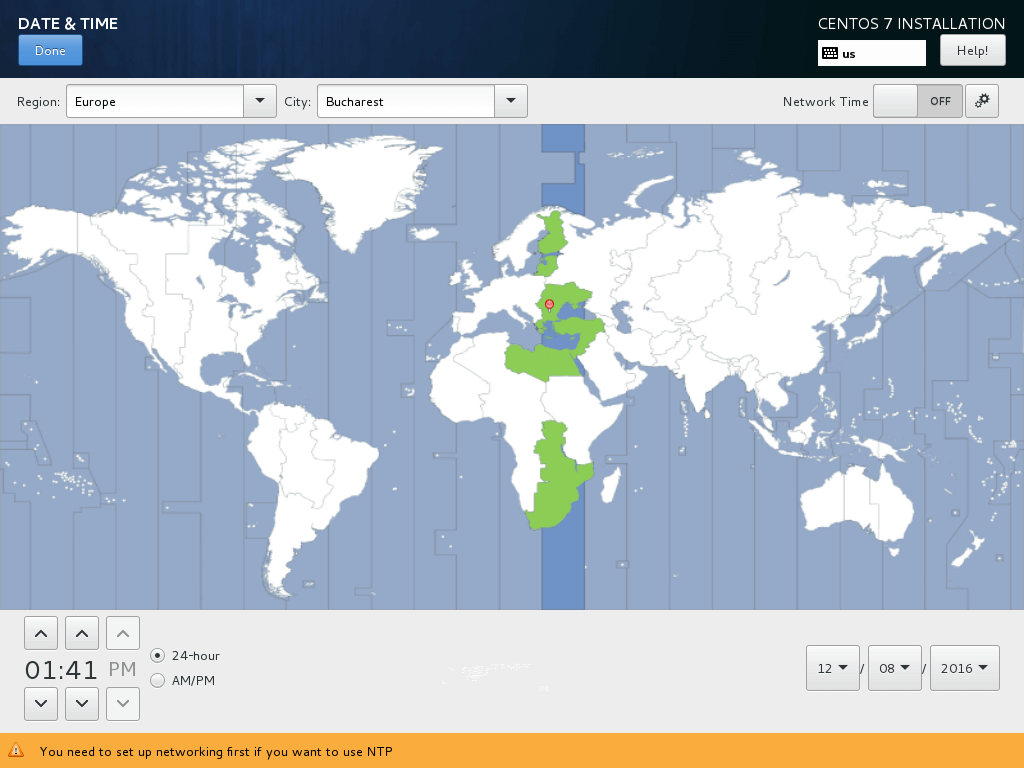
選擇日期和時間
4、 點擊“鍵盤Keyboard”菜單進入鍵盤布局頁面。選擇或者添加一個鍵盤布局并點擊“完成Done”按鈕繼續。
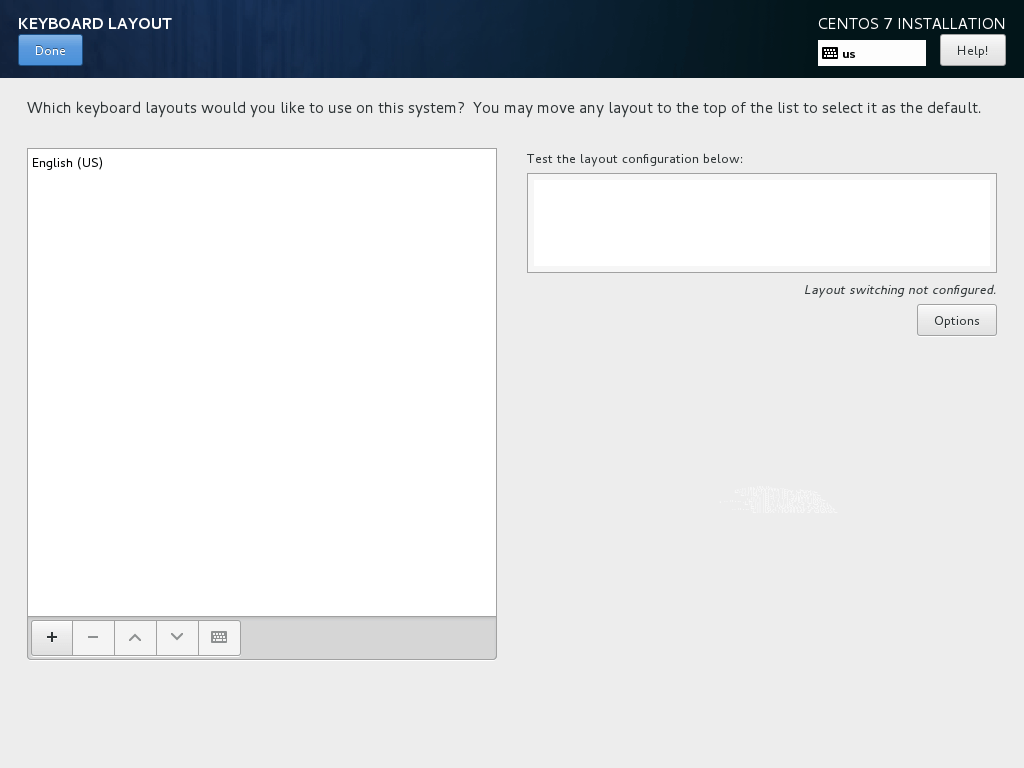
選擇鍵盤布局
5、 接下來,為你的系統添加或者配置一個語言并點擊“完成Done”按鈕進入下一步。
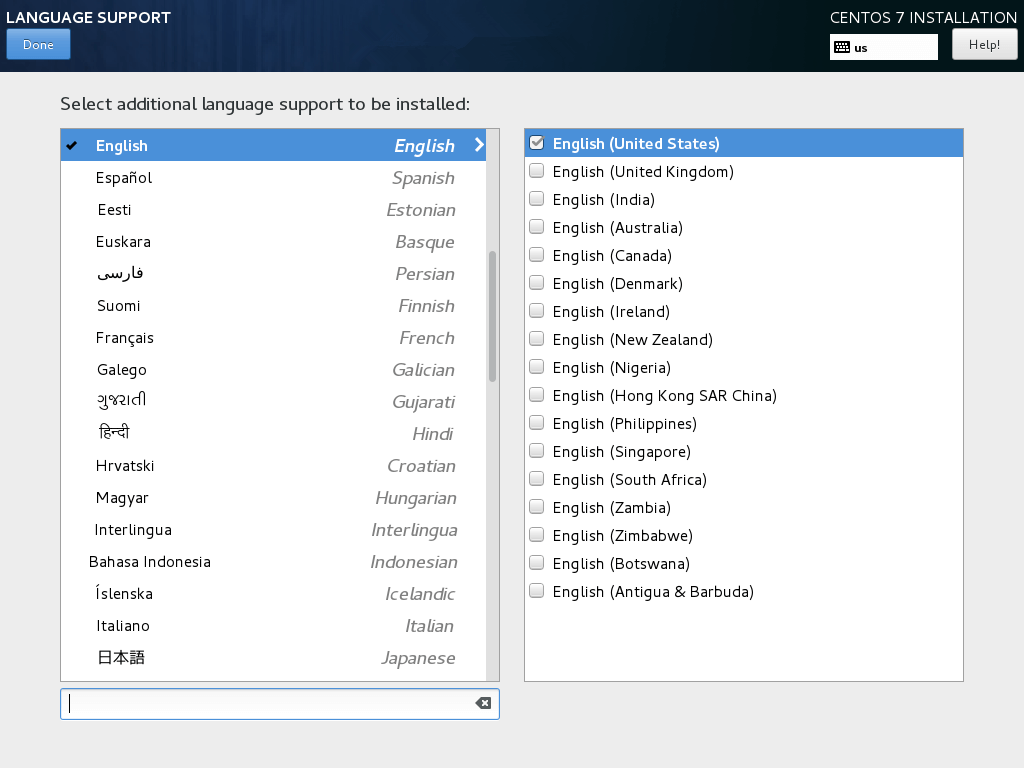
選擇語言支持
6、 在這步中,你可以通過選擇列表中安全配置來設置你的系統“安全策略Security Policy”。
點擊選擇配置按鈕來選擇你想要的安全配置并點擊“應用安全策略Apply security policy”按鈕到 On。點擊“完成Done”按鈕后繼續安裝流程。
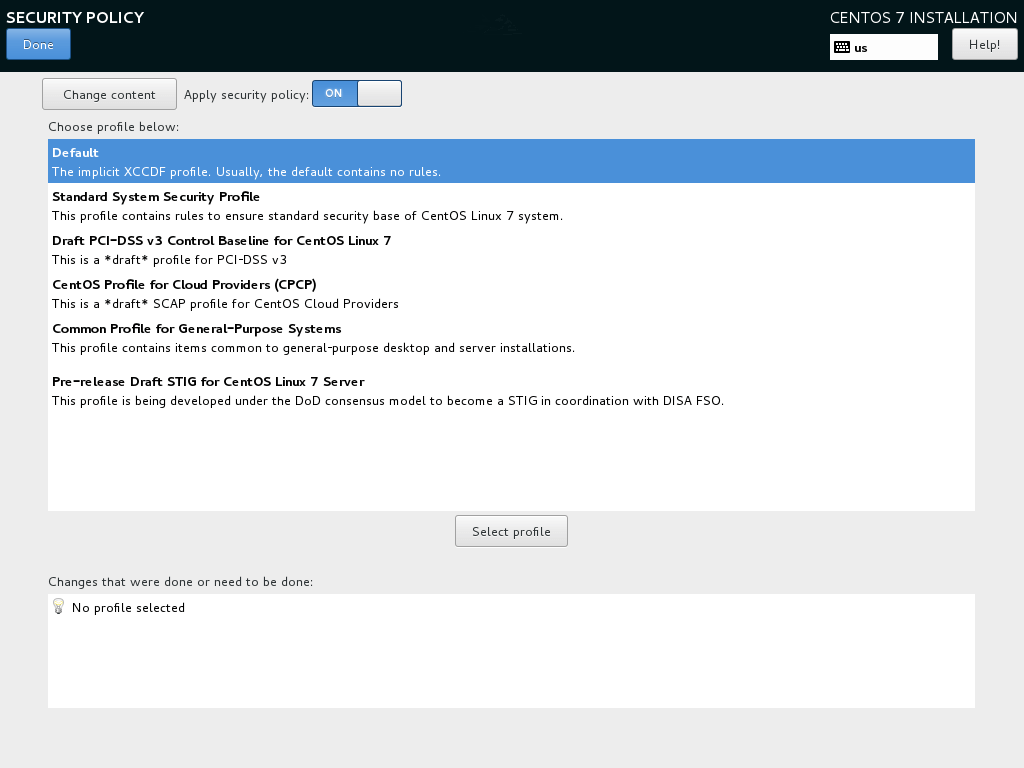
啟用 CentOS 7.3 安全策略
7、 下一步中你可以點擊“軟件選擇Software Selection”按鈕來配置你的基礎機器環境。
左邊的列表是你可以選擇安裝桌面環境(Gnome、KDE Plasma 或者創意工作站)或者安裝一個服務器環境(Web 服務器、計算節點、虛擬化主機、基礎設施服務器、帶圖形界面的服務器或者文件及打印服務器)或者執行一個最小化的安裝。
為了隨后能自定義你的系統,選擇最小化安裝并附加兼容庫,點擊“完成Done”按鈕繼續。
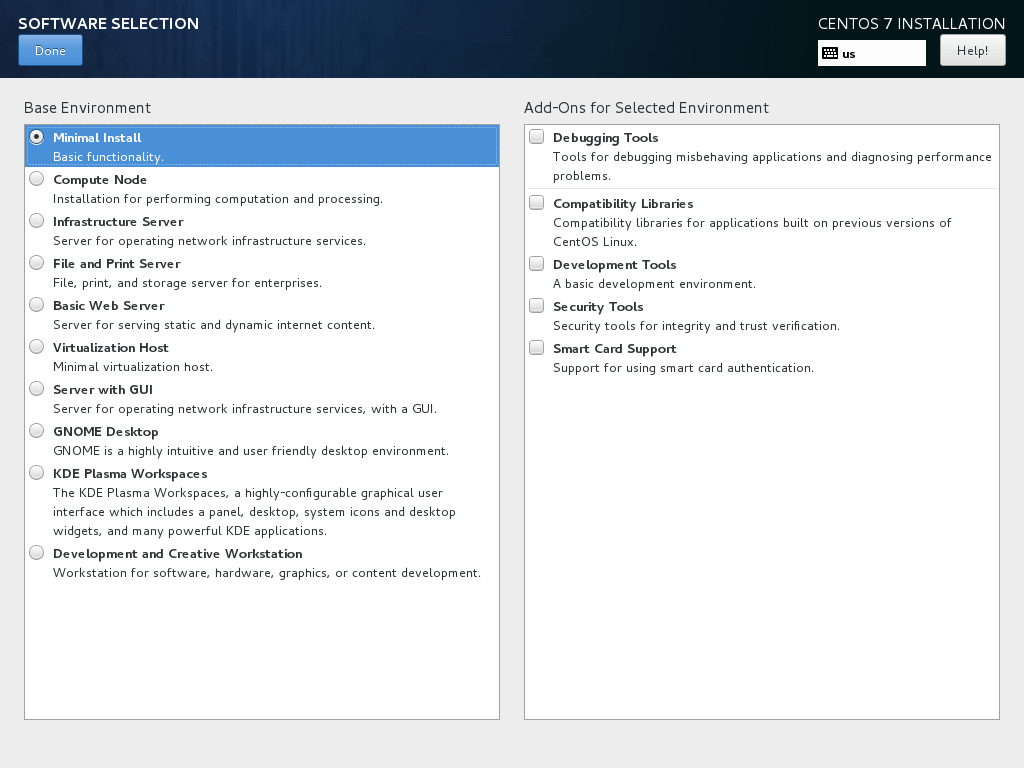
CentOS 7.3 軟件選擇
對于完整的 Gnome 或者 KDE 桌面環境,使用下面的截圖作為指引。
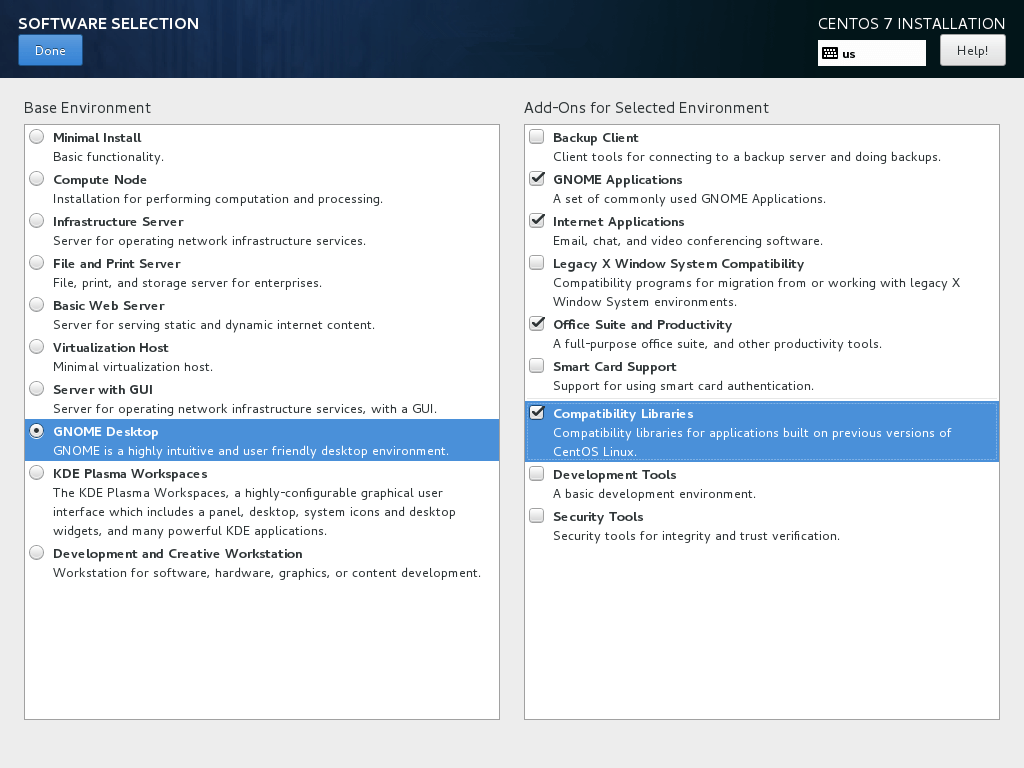
Gnome 桌面軟件選擇
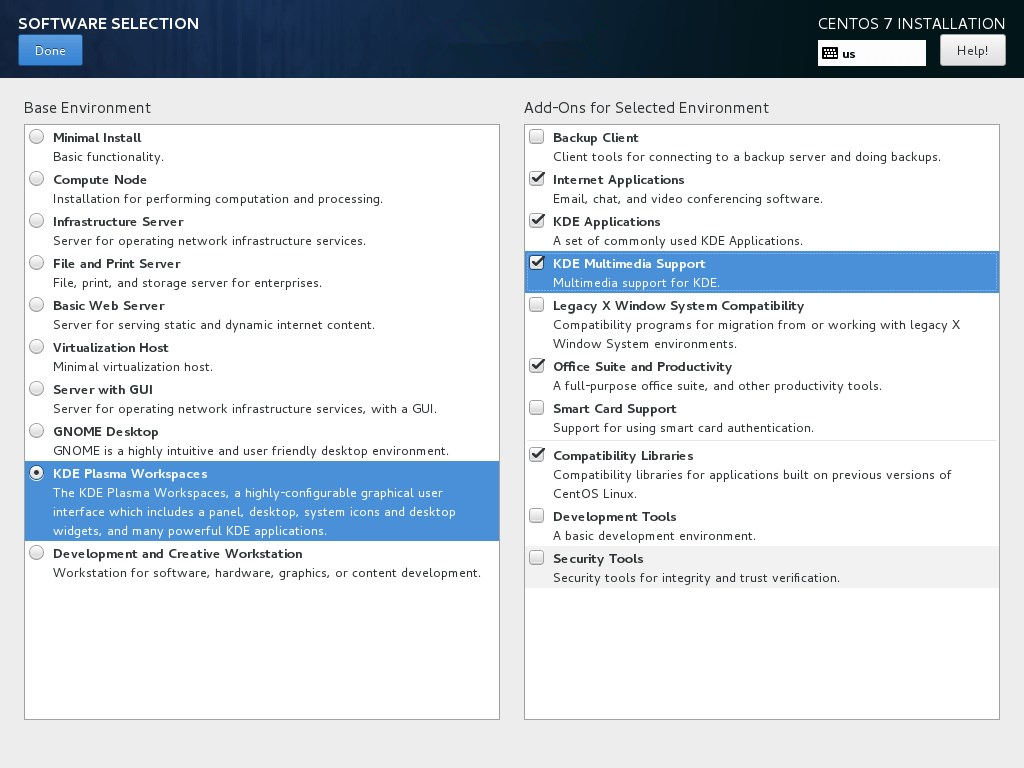
KDE 桌面軟件選擇
8、 假設你要在服務器上安裝一個圖形界面,選擇左邊那欄“帶 GUI 的服務器Server with GUI”那項,并在右邊那欄中根據你需要提供給客戶端的服務選擇合適的附加軟件。
你可以選擇的服務是非常多樣化的,從備份、DNS 或者 e-mail 服務到文件存儲服務、FTP、HA 或者監控工具。只選擇對你網絡設置最重要的服務。
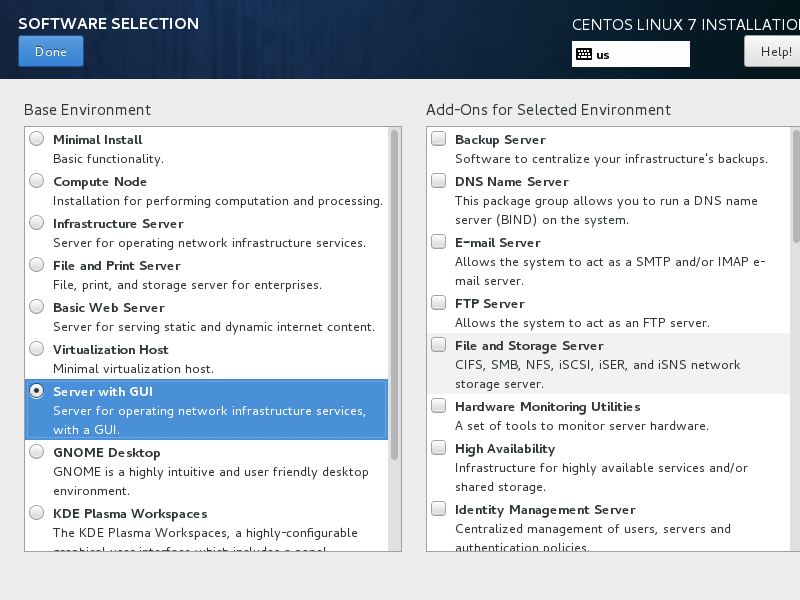
選擇帶 GUI 的服務器
9、 如果你不使用特定的網絡協議比如 HTTP、HTTPS、FTP 或者 NFS 的額外倉庫,安裝源保持默認,并點擊“安裝位置Installation Destination”來創建一個磁盤分區。
在“設備選擇Device selection”頁面,確保你已經選擇了本地磁盤。同樣,在“其他存儲選項Other Storage Options”中確保選擇了“自動配置分區Automatically configure partitioning”。
這個選項可以確保你的磁盤會恰當地根據磁盤空間和 Linux 文件系統層次結構進行分區。它會為你自動創建 /(root)、/home和 swap 分區。點擊“完成Done”來應用磁盤分區方案并回到主安裝界面。
重要提醒:如果你想要創建自定義分區及自定義分區大小,你可以選擇“我要配置分區I will configure partitioning”選項來創建自定義分區。
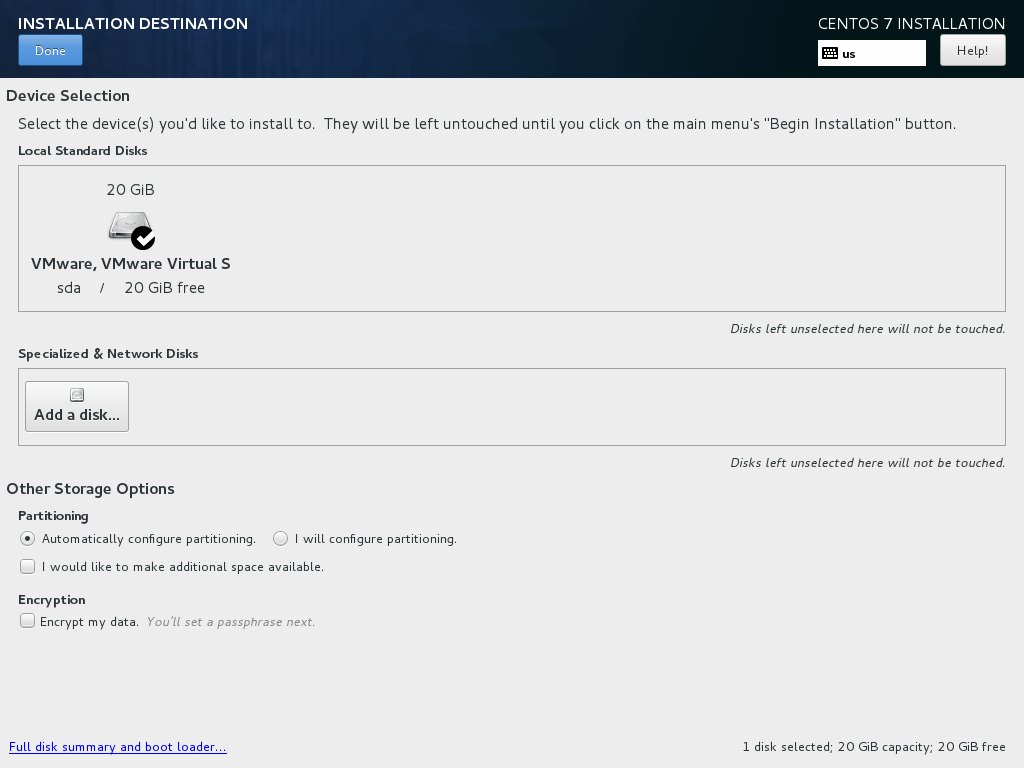
安裝 CentOS 7.3 安裝位置
10、 接下來,如果你想要釋放系統內存,點擊 KDUMP 選項并禁用它。點擊“完成Done”并回到主安裝界面。
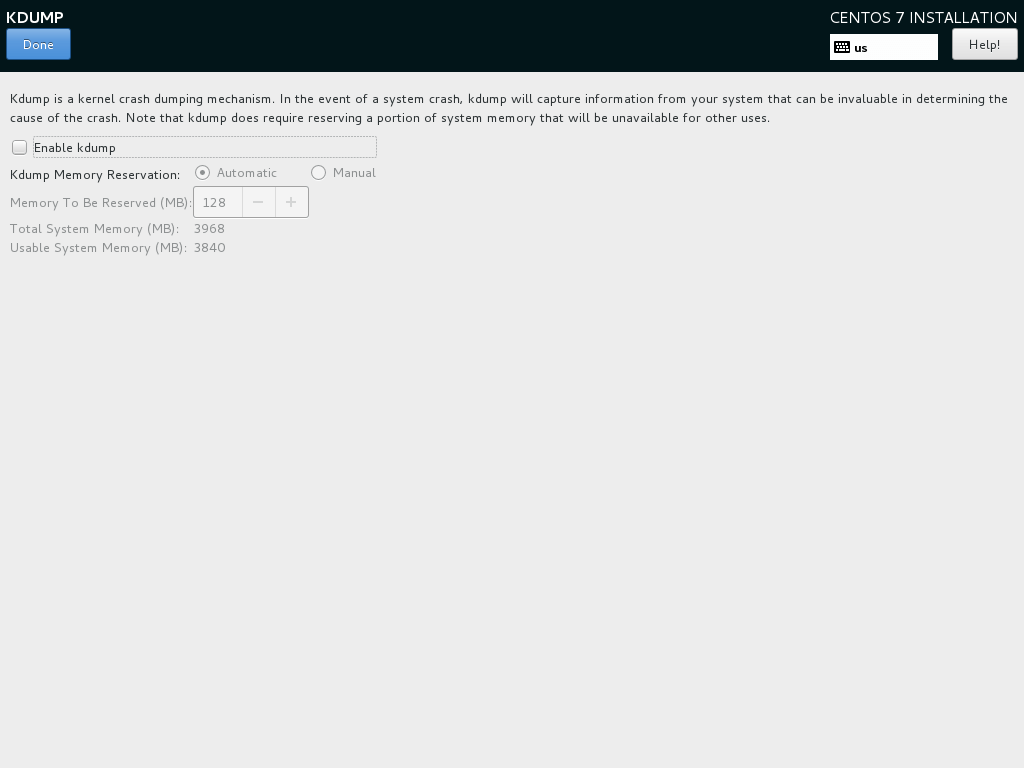
Kdump 選擇
11、 在下一步中設置你的主機名并啟用網絡服務。點擊“網絡和主機名Network & Hostname”,在主機名中輸入你的 FQDN(完整限定網域名稱),如果你在局域網中有一個 DHCP 服務器,將以太網按鈕從 OFF 切換到 ON 來激活網絡接口。
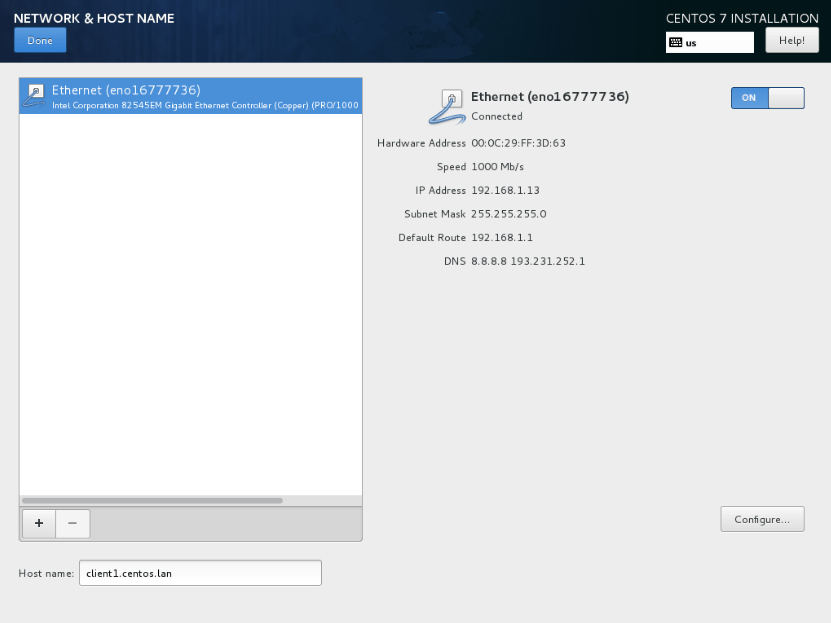
設置網絡及主機名
12、 為了靜態配置你的網絡接口,點擊“配置Configure”按鈕,手動如截圖所示添加 IP 設置,并點擊“保存Save”按鈕來應用更改。完成后,點擊“完成Done”按鈕來回到主安裝菜單。
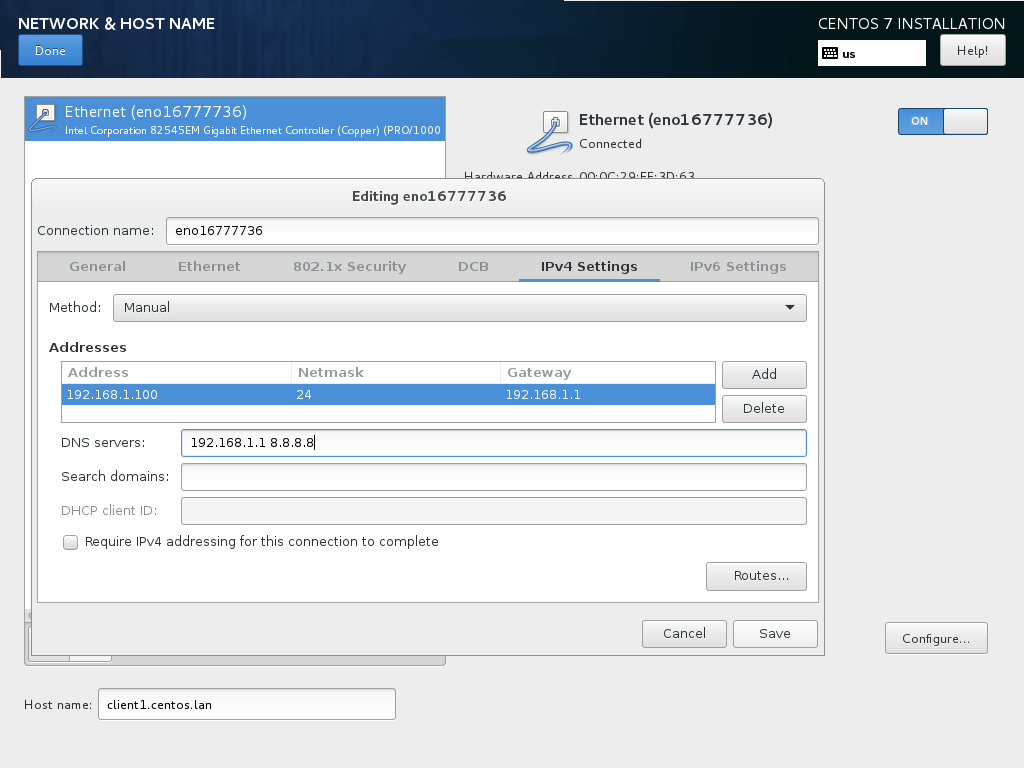
配置網絡和 IP 地址
13、 最后檢查下所有到目前為止的配置,如果一切沒問題,點擊“開始安裝Begin Installation”按鈕開始安裝。
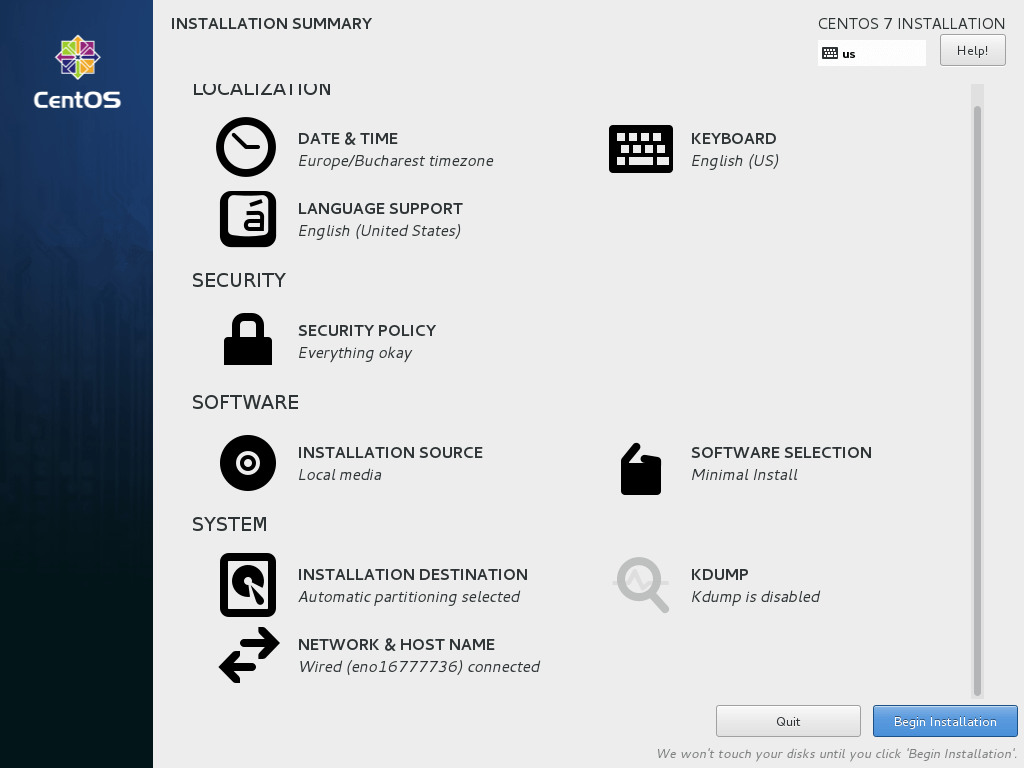
開始 CentOS 7.3 安裝向導
14、 開始安裝后,一個新的設置用戶界面會顯示出來。首先點擊 “root 密碼ROOT PASSWORD”并添加一個強密碼。
root 賬戶是每個 Linux 系統的最高管理賬戶密碼,它擁有所有的權限。設置完成后點擊完成按回到用戶設置界面。
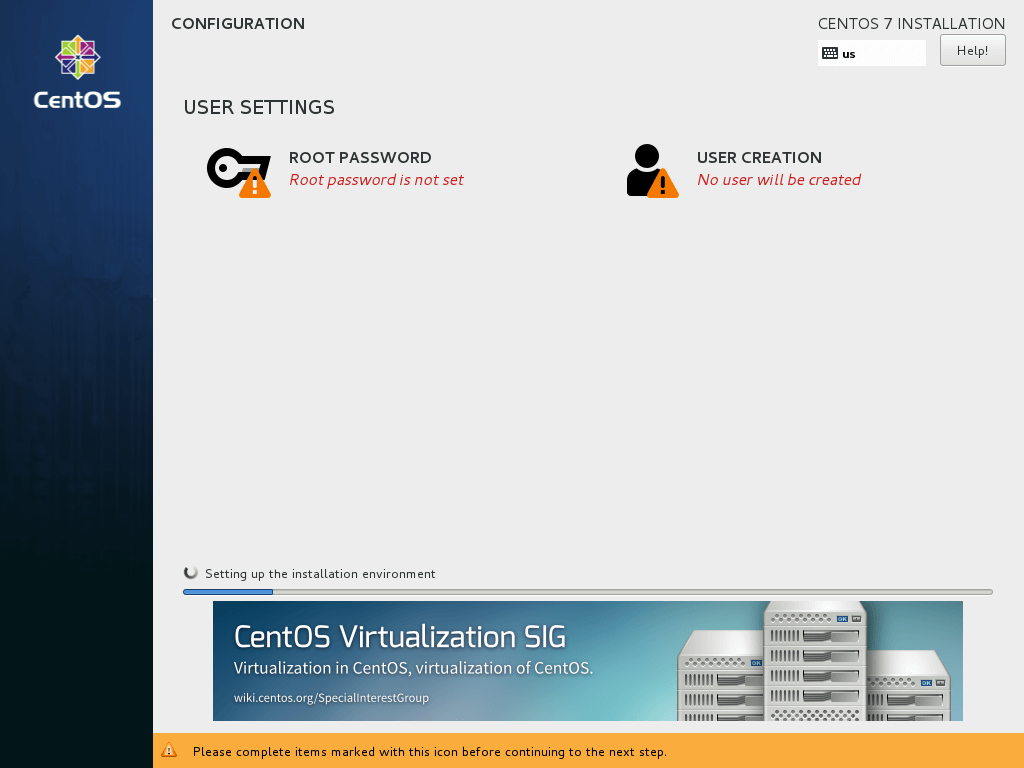
選擇 root 密碼
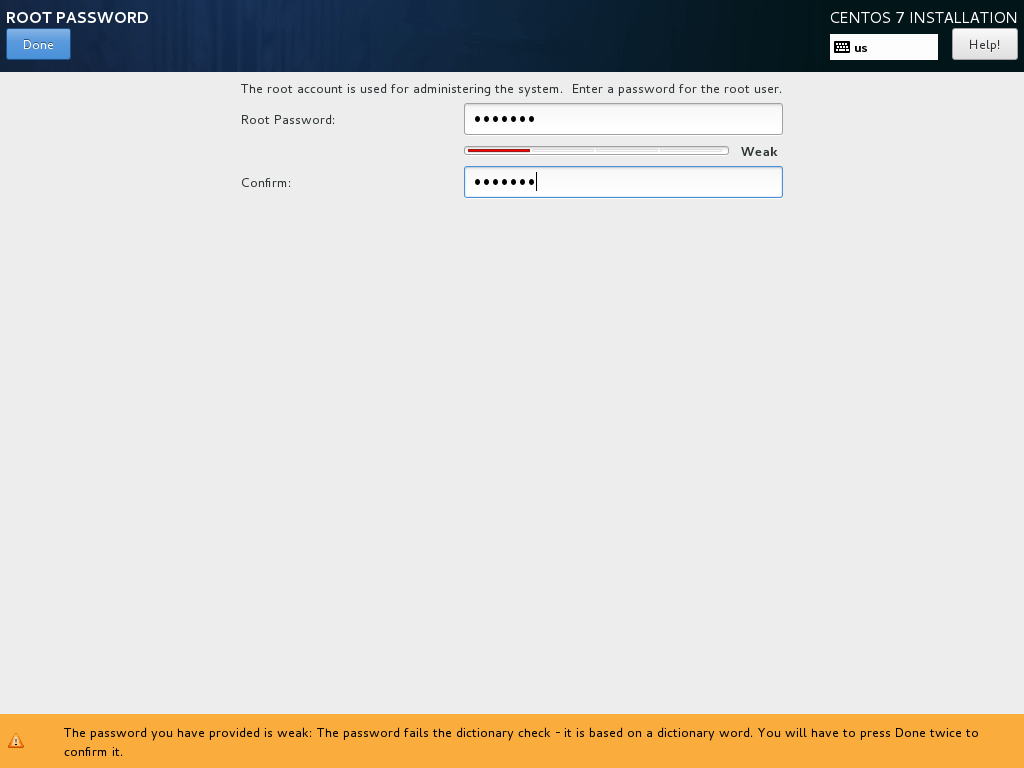
設置 root 密碼
15、 用 root 賬戶運行系統是非常不安全和危險的,因此建議你點擊“創建用戶User Creation”按鈕創建一個新的系統賬戶來執行每日的系統任務。
添加新的用戶,并同時選擇下面的兩個選項來授予用戶 root 權限以及每次在登錄系統時手動輸入密碼。
當你完成最后一項點擊“完成Done”按鈕并等待安裝完成。
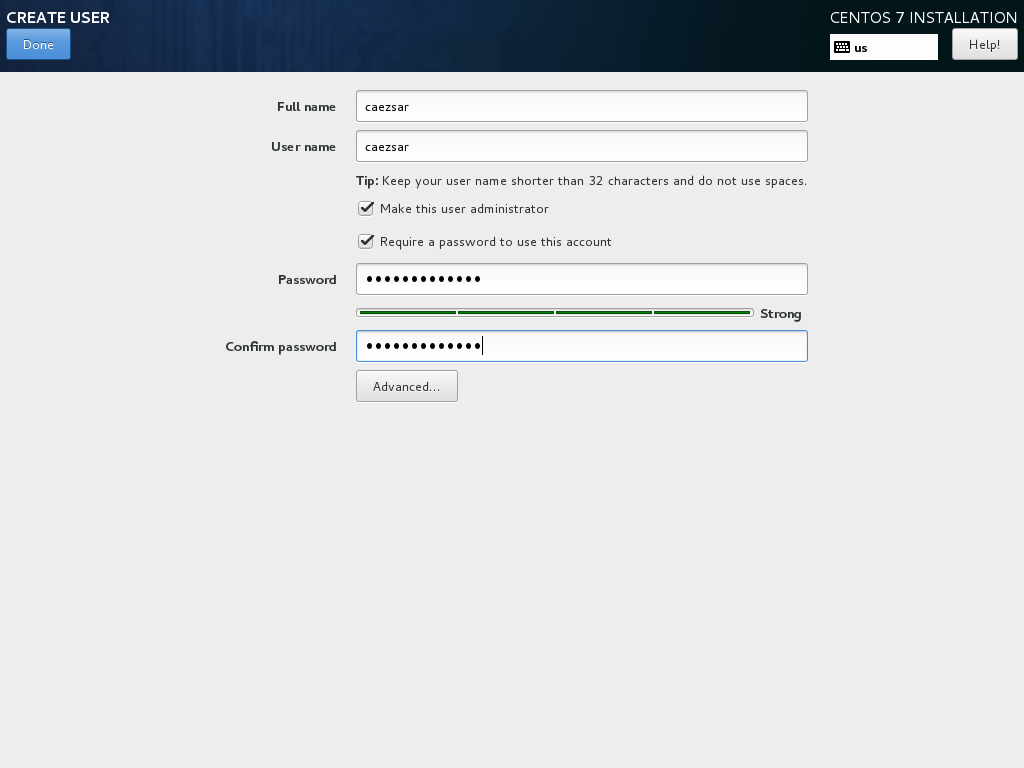
創建用戶賬戶
16、 幾分鐘后安裝程序會報告 CentOS 已經成功安裝在你機器中。要使用系統,你只需要移除安裝媒介并重啟機器。
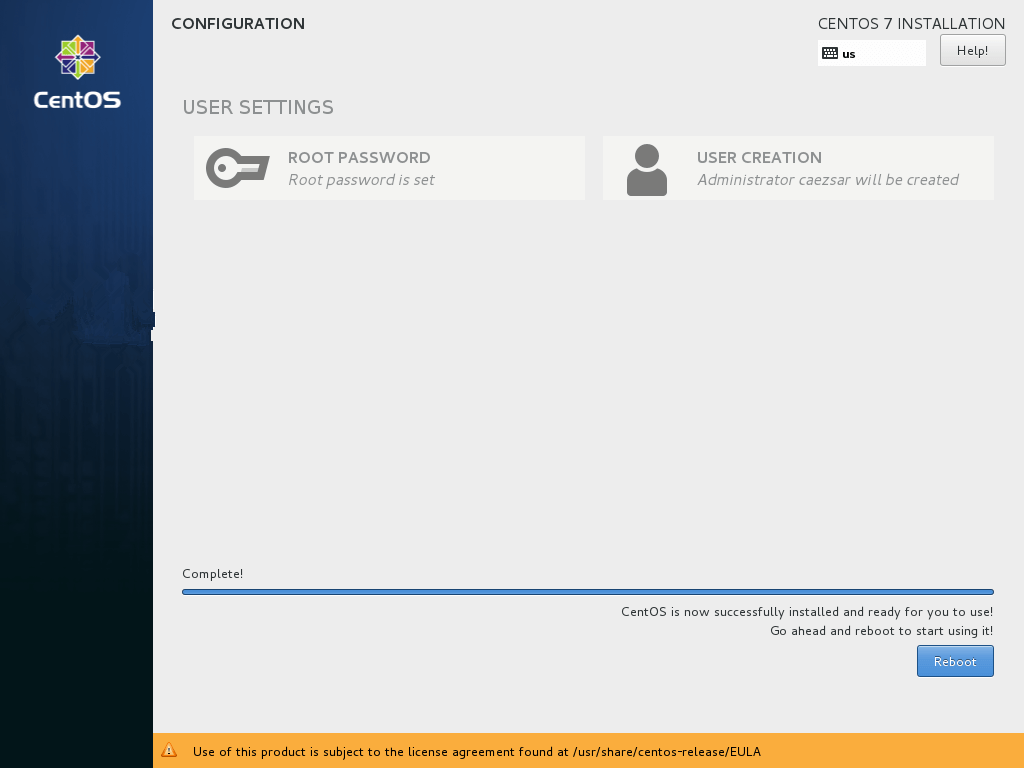
CentOS 7.3 安裝完成
17、 重啟之后,使用安裝中創建的用戶登錄系統,并且用 root 權限執行下面的命令來執行系統更新。
$ sudo yum update
Update CentOS 7.3
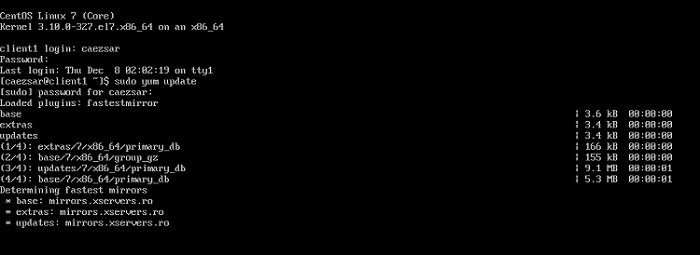
更新 CentOS 7.3
所有 yum 管理器的問題都選擇yes,最后再次重啟電腦(使用sudo init 6)來應用新的內核升級。
提取碼:mnps
下載地址
- Pc版
centos 7.3官方版 電腦版
精品推薦
- 鏡像文件

鏡像文件 更多+
在移動硬盤還不是很常見的時候,光盤鏡像就是常用的文件移動載體,用戶可以通過鏡像刻錄軟件在光盤上刻錄各種類型的鏡像文件,然后在其他電腦上使用光驅讀取鏡像文件.如今鏡像文件僅僅在安裝各種系統是使用,本站為大家提供了很多電腦鏡像文件下載渠道.
-

raspbian系統 v5.10 64位鏡像 2.80 GB
下載/簡體中文 v5.10 64位鏡像 -

raspberry pi os 64系統 v5.10 官方版 2.80 GB
下載/簡體中文 v5.10 官方版 -

win10精簡版ltsc鏡像 官方原版 4.17 GB
下載/簡體中文 官方原版 -

win10 iso鏡像下載器官方版 v1.1.0.5 電腦中文版 15.00 KB
下載/簡體中文 v1.1.0.5 電腦中文版 -

windows xp32位操作系統 iso鏡像文件 625.94 MB
下載/簡體中文 iso鏡像文件 -

mac os high sierra 鏡像蘋果官方版 v10.13 iphone版 1.08 MB
下載/簡體中文 v10.13 iphone版 -

黑群暉dsm6.1安裝包 免費版 42.55 MB
下載/簡體中文 免費版 -

red hat linux系統 v9.0 1.63GB
下載/簡體中文 v9.0
本類排名
本類推薦
裝機必備
換一批- 聊天
- qq電腦版
- 微信電腦版
- yy語音
- skype
- 視頻
- 騰訊視頻
- 愛奇藝
- 優酷視頻
- 芒果tv
- 剪輯
- 愛剪輯
- 剪映
- 會聲會影
- adobe premiere
- 音樂
- qq音樂
- 網易云音樂
- 酷狗音樂
- 酷我音樂
- 瀏覽器
- 360瀏覽器
- 谷歌瀏覽器
- 火狐瀏覽器
- ie瀏覽器
- 辦公
- 釘釘
- 企業微信
- wps
- office
- 輸入法
- 搜狗輸入法
- qq輸入法
- 五筆輸入法
- 訊飛輸入法
- 壓縮
- 360壓縮
- winrar
- winzip
- 7z解壓軟件
- 翻譯
- 谷歌翻譯
- 百度翻譯
- 金山翻譯
- 英譯漢軟件
- 殺毒
- 360殺毒
- 360安全衛士
- 火絨軟件
- 騰訊電腦管家
- p圖
- 美圖秀秀
- photoshop
- 光影魔術手
- lightroom
- 編程
- python
- c語言軟件
- java開發工具
- vc6.0
- 網盤
- 百度網盤
- 阿里云盤
- 115網盤
- 天翼云盤
- 下載
- 迅雷
- qq旋風
- 電驢
- utorrent
- 證券
- 華泰證券
- 廣發證券
- 方正證券
- 西南證券
- 郵箱
- qq郵箱
- outlook
- 阿里郵箱
- icloud
- 驅動
- 驅動精靈
- 驅動人生
- 網卡驅動
- 打印機驅動


































網友評論